Hoe maak je een lijngrafiek in Excel

Excel biedt een verscheidenheid aan grafieken om gegevens te projecteren. Elke grafiek heeft zijn eigen specialiteiten, dus het is logischer wanneer gegevens worden weergegeven met de juiste grafiek.

Slack verbetert de manier waarop we communiceren over tijdzones heen. Dit betekent dat we ons moeten helpen het aantal e-mails en teamvergaderingen die onze werktijd lijken te verstoppen, te verminderen. Dat is waar Slack "Clips" van pas komen.
Met Slack kun je nu audio- en videoclips opnemen in je kanalen, directe berichten en discussielijnen. Het is een eenvoudige en snelle manier om gedachten, ideeën en updates met anderen te delen.
Als u uw Slack-app op uw mobiele apparaat of desktop opent , ziet u twee nieuwe pictogrammen in de buurt van het berichtveld: een kleine camera en een microfoon.
Dit zijn de tools waarmee u een video- of spraakbericht van 3 minuten rechtstreeks vanaf uw apparaat kunt opnemen. U kunt ook uw scherm delen om documenten, presentaties en meer te presenteren.
Nadat u een videoclip hebt opgenomen, transcribeert Slack automatisch uw woorden om ondertiteling mogelijk te maken. Dit is een geweldige functie om ervoor te zorgen dat berichten toegankelijk zijn voor alle leden van uw team.
Bovendien kunt u met ondertiteling videoreacties zonder geluid bekijken, een handige functie wanneer u in een stille ruimte werkt.
Deze Slack-functie is voor Slack-klanten die een betaald abonnement gebruiken , zoals Pro, Business+ of Enterprise Grid. Als je de functie niet ziet en een betaald abonnement hebt, zorg er dan voor dat je de nieuwste versie van Slack gebruikt.
Standaard behandelt Slack audio- en videoberichten op dezelfde manier als andere berichten. Dit betekent dat ze behouden blijven voor de levensduur van uw werkruimte.
Als je audio- en videoberichten na een bepaalde tijd wilt verwijderen, moet je je bewaarinstellingen aanpassen .
U kunt de functie voor audio- en videoclips gebruiken op desktop, in uw browser, op iOS en op Android. Hoewel de stappen voor elke methode vergelijkbaar zijn, zullen we ze hier in detail bespreken.
Het goede nieuws is dat, of je nu de desktop-app of je browser gebruikt om toegang te krijgen tot Slack , de stappen voor het gebruik van audio- en videoclips hetzelfde zijn. Laten we er meteen in duiken.
Een audioclip opnemen:
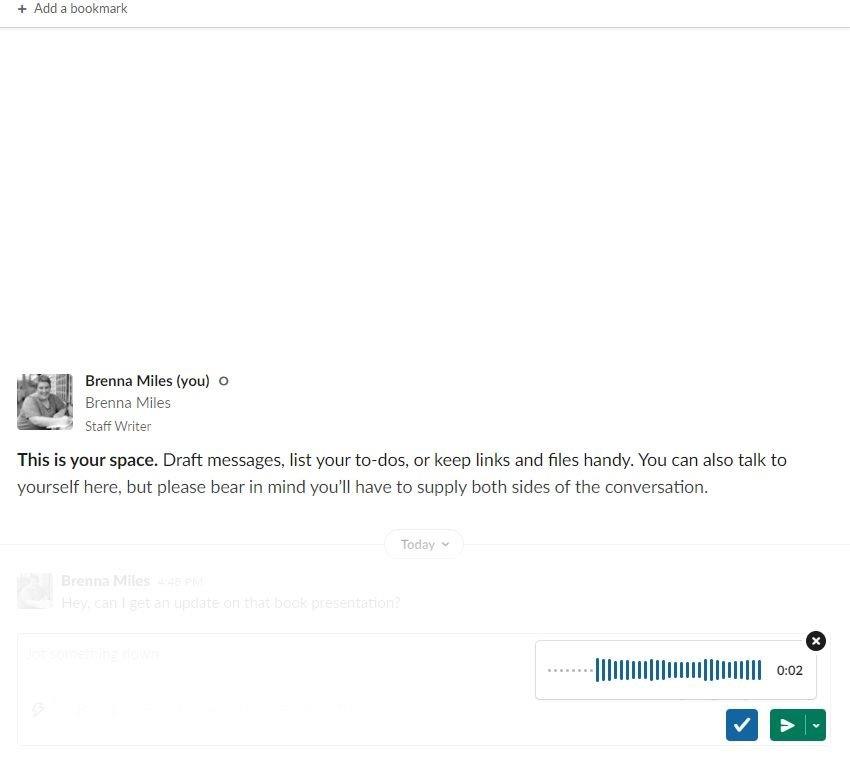
Een videoclip opnemen:
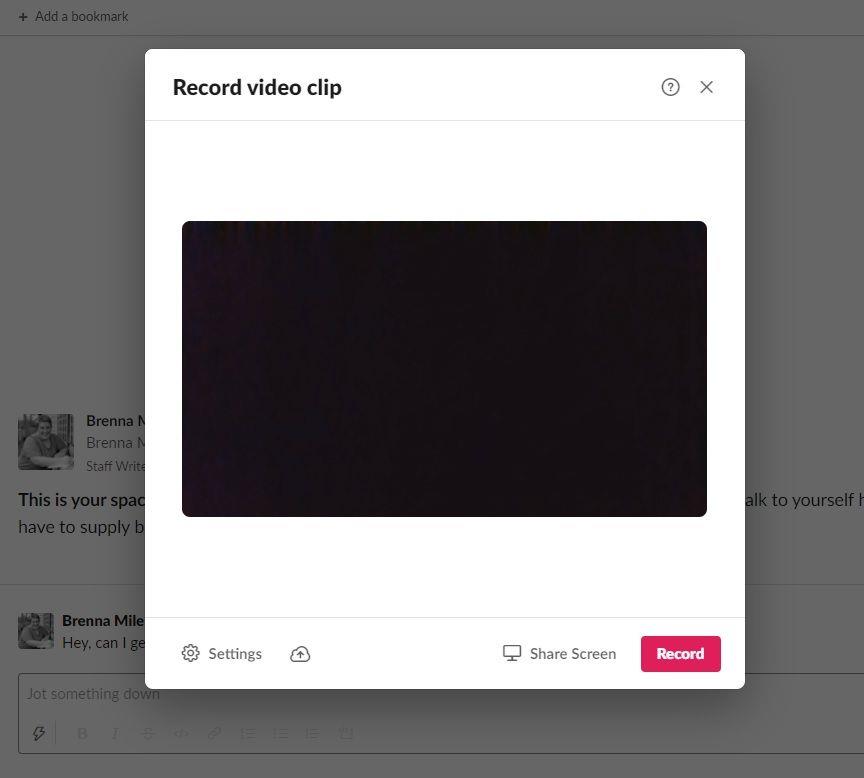
Als je je scherm wilt opnemen, selecteer dan Scherm delen onderaan het venster.
Een clip afspelen op het bureaublad is eenvoudig. Klik eenvoudig op het afspeelpictogram op de audio- of videoclip. U kunt de afspeelsnelheid ook wijzigen door op het 1X-pictogram onder aan de clip te klikken . Of, als u een audiofragment bekijkt, klikt u op het CC-pictogram om de video-onderschriften te zien.
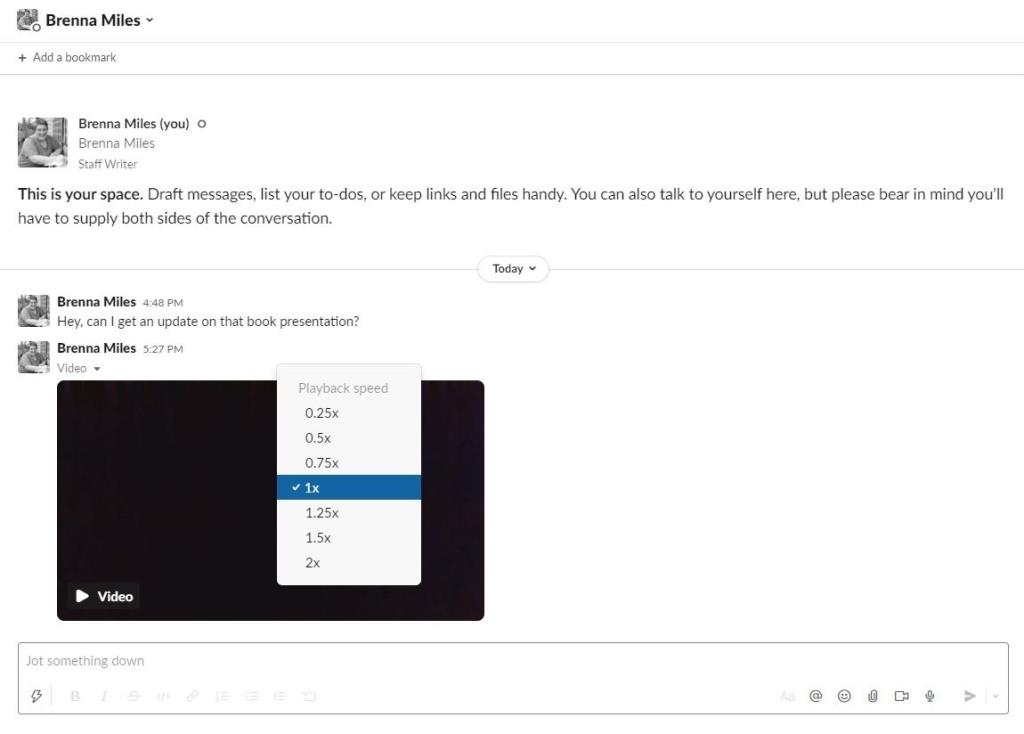
Als u een clip wilt verwijderen, plaatst u de muisaanwijzer op het bericht en klikt u op het pictogram met de drie stippen en vervolgens op Clip verwijderen . Klik vervolgens op Ja, deze clip verwijderen . Zo makkelijk is het!
Of je nu een diehard Apple-fan bent of trouw bent aan je Android-apparaat, de clipsfunctie van Slack is voor beide beschikbaar. Hoewel de stappen in principe hetzelfde zijn, zijn er een aantal verschillen in de manier waarop u uw clips opneemt.
Een audioclip opnemen op iOS of Android:
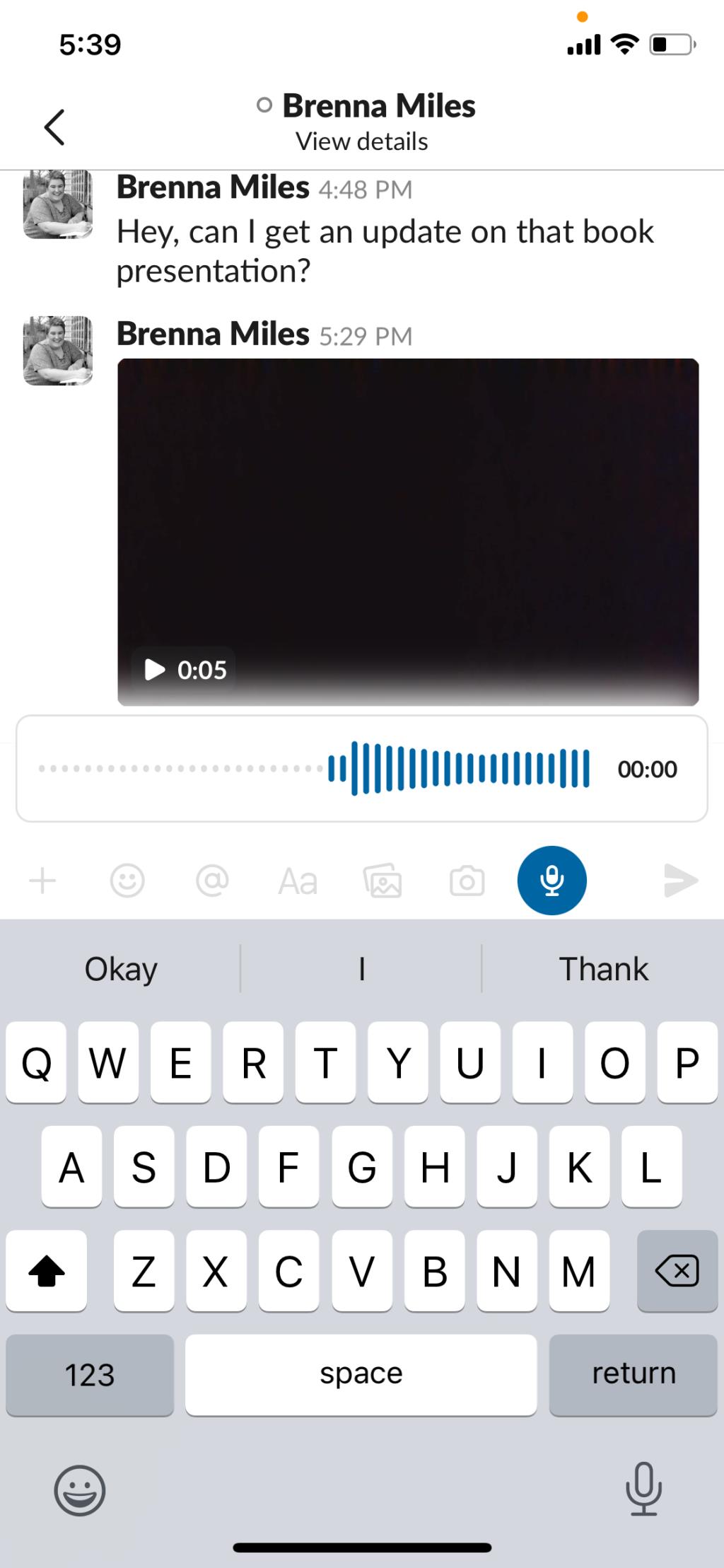
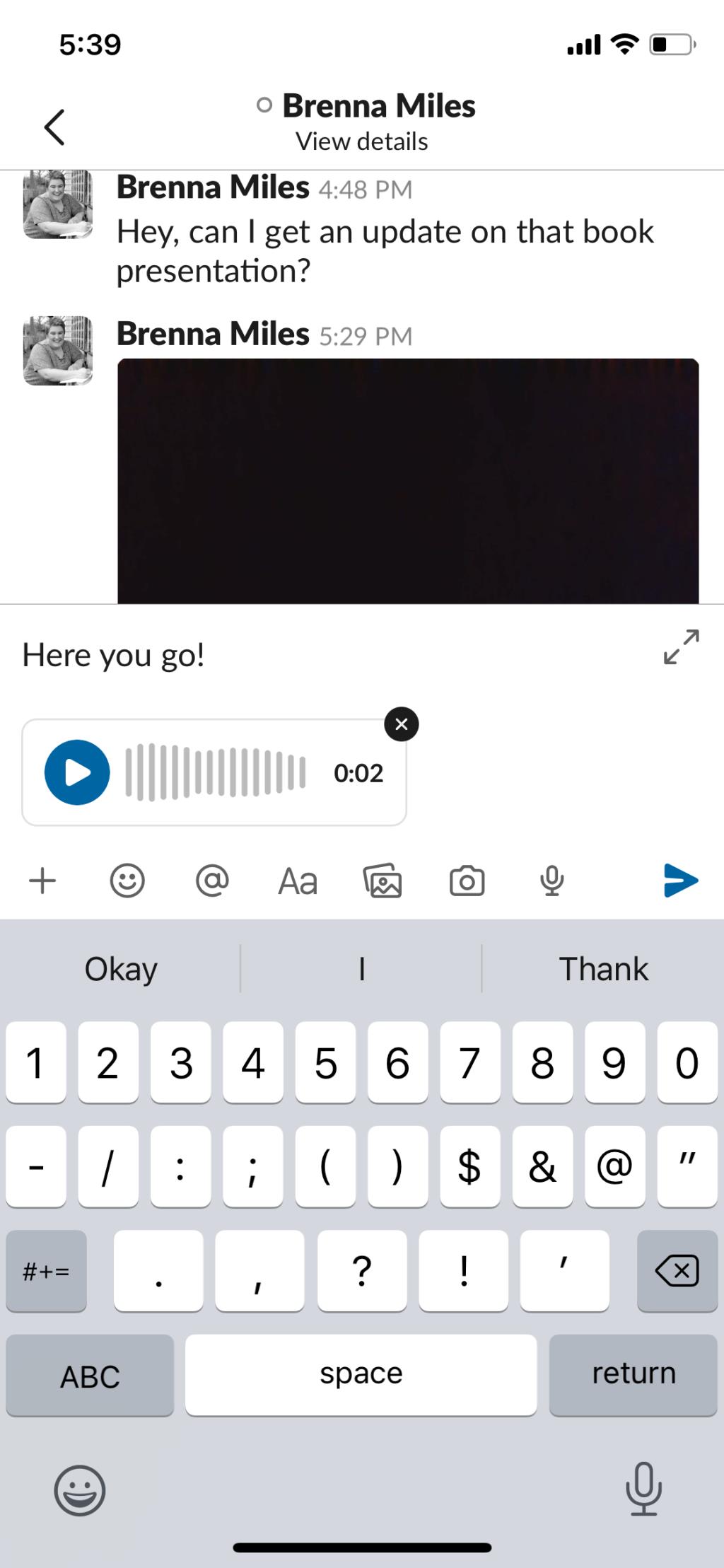
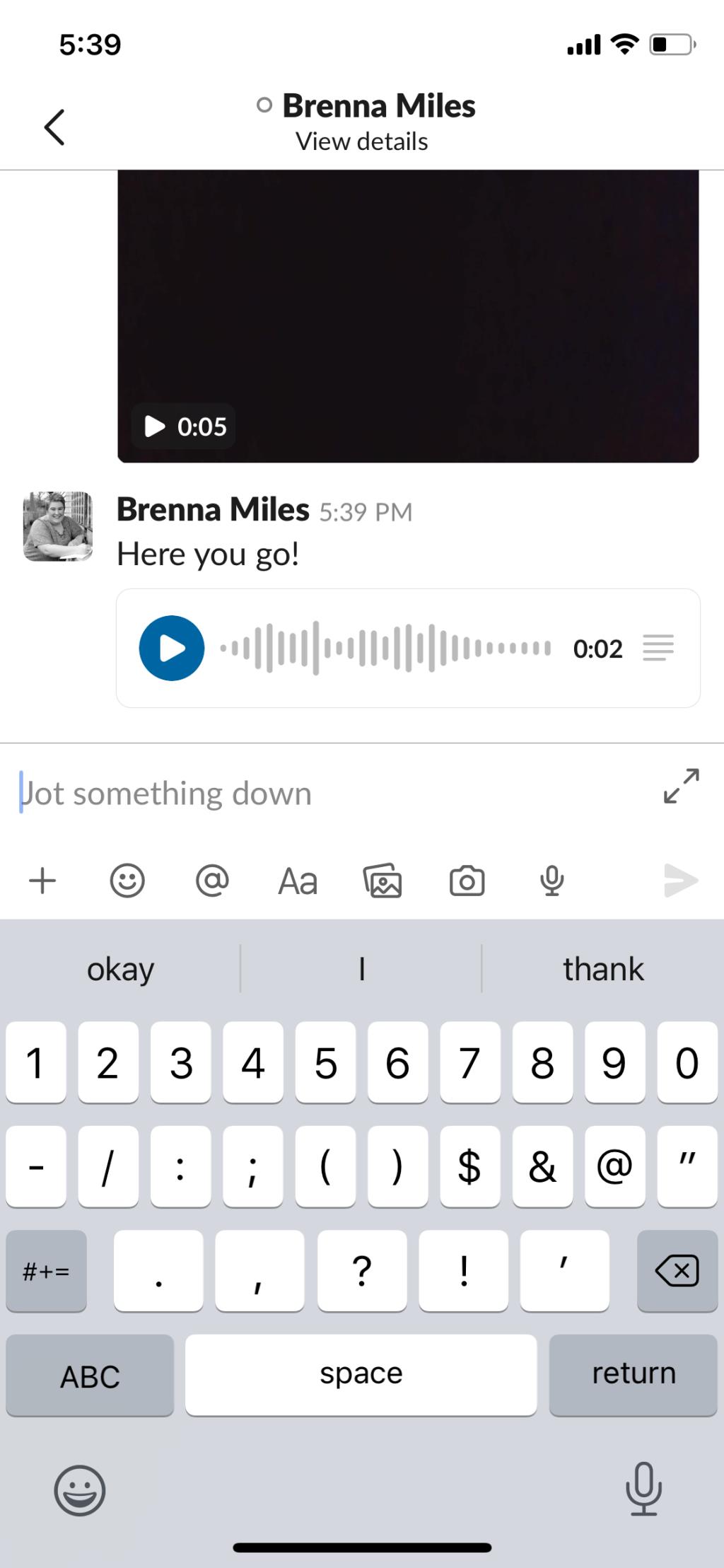
Een videoclip opnemen op iOS:
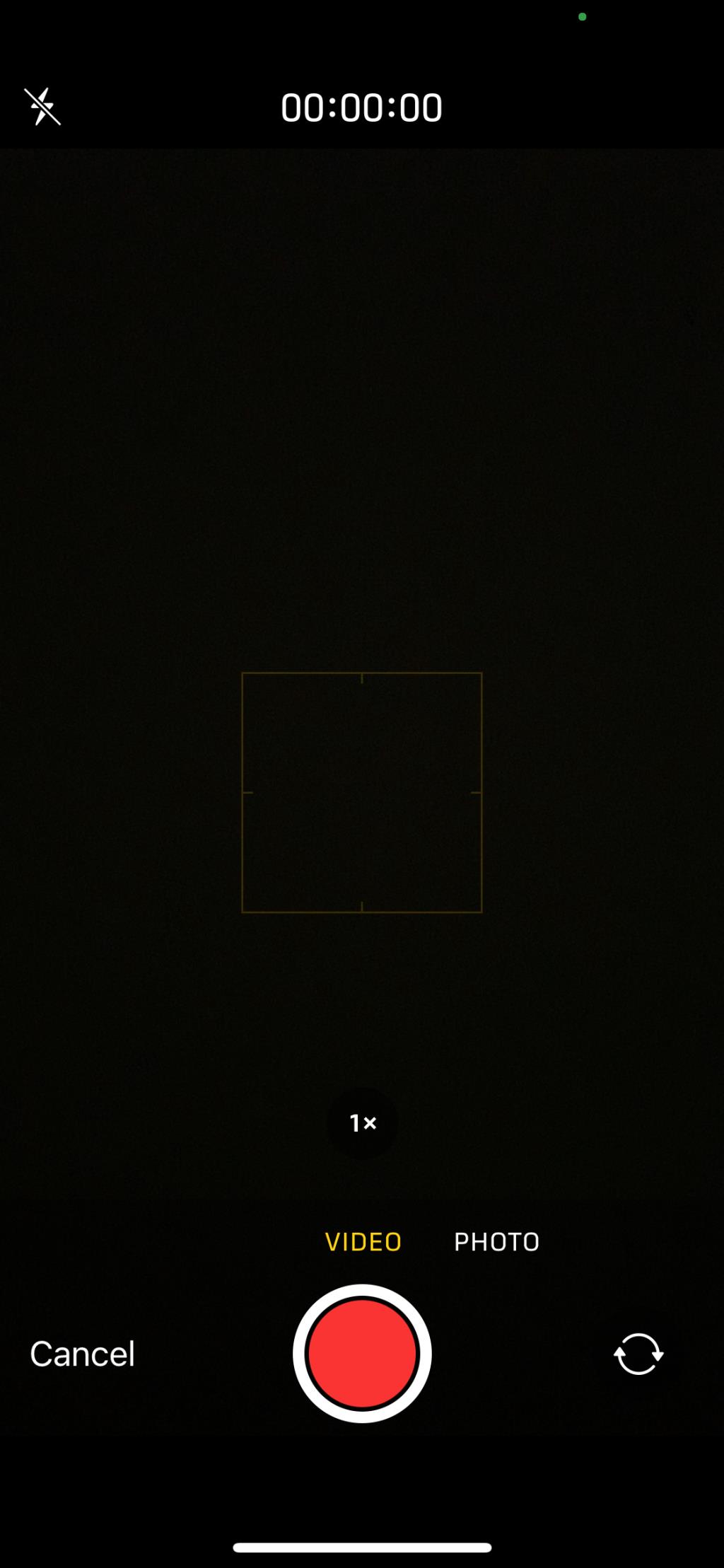
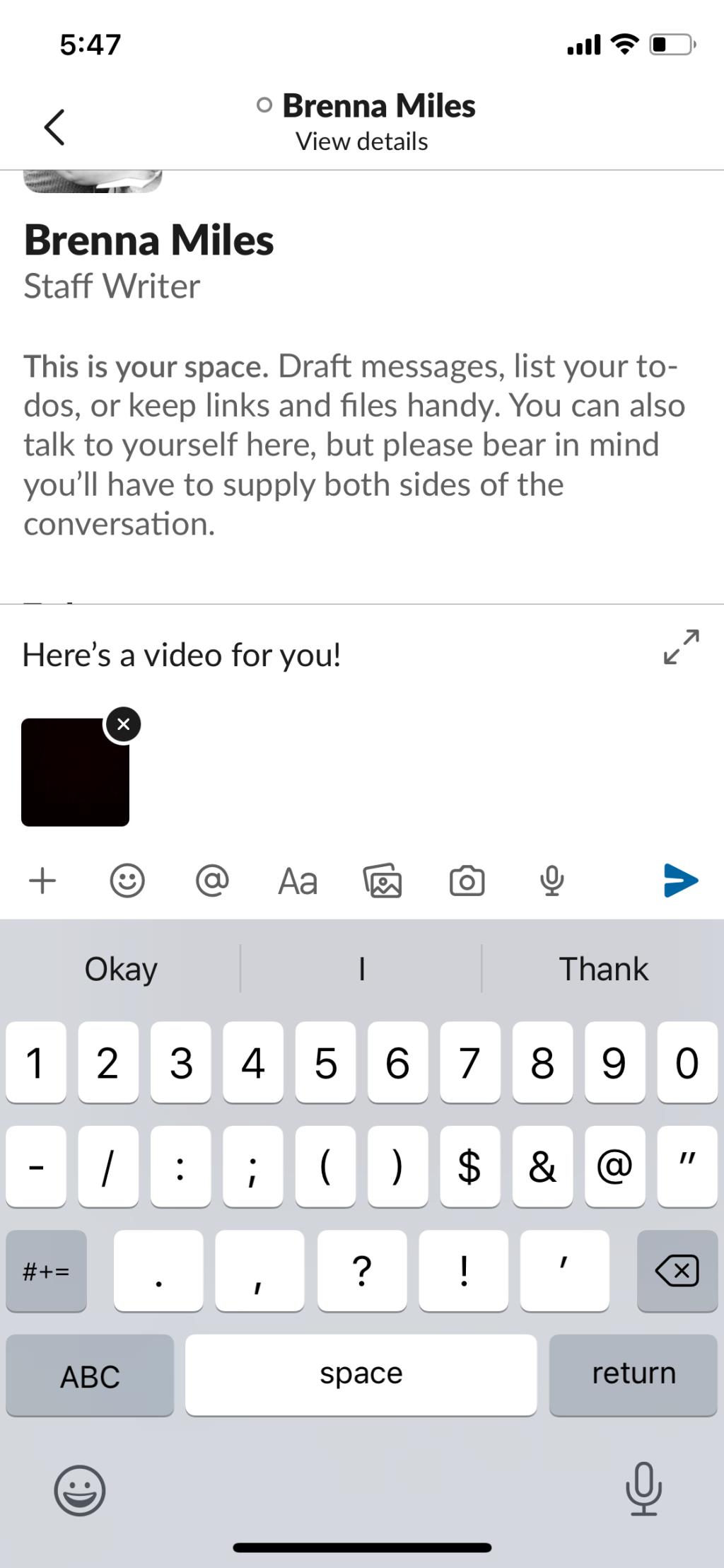
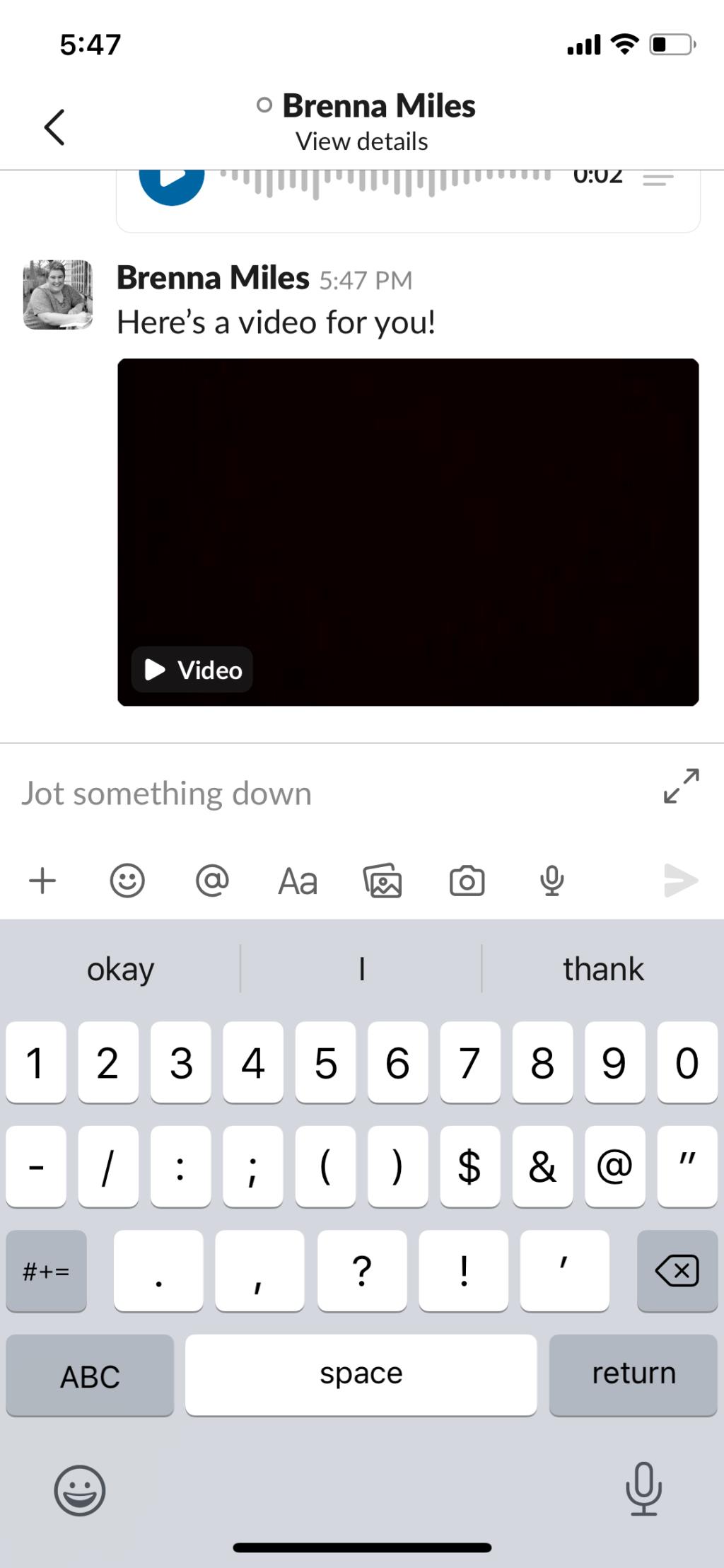
Een videoclip opnemen op Android:
De stappen voor het afspelen van een clip op iOS en Android zijn hetzelfde. Voor een videoclip tikt u gewoon op de video. En voor een audioclip tik je op het afspeelpictogram .
U kunt de afspeelsnelheid ook aanpassen door op het 1X- pictogram te tikken . Tik voor videoclips op het CC-pictogram om ondertiteling in of uit te schakelen.
Gerelateerd: Handige Slack-functies voor externe werknemers
Een audioclip verwijderen op iOS:
Een videoclip verwijderen op iOS:
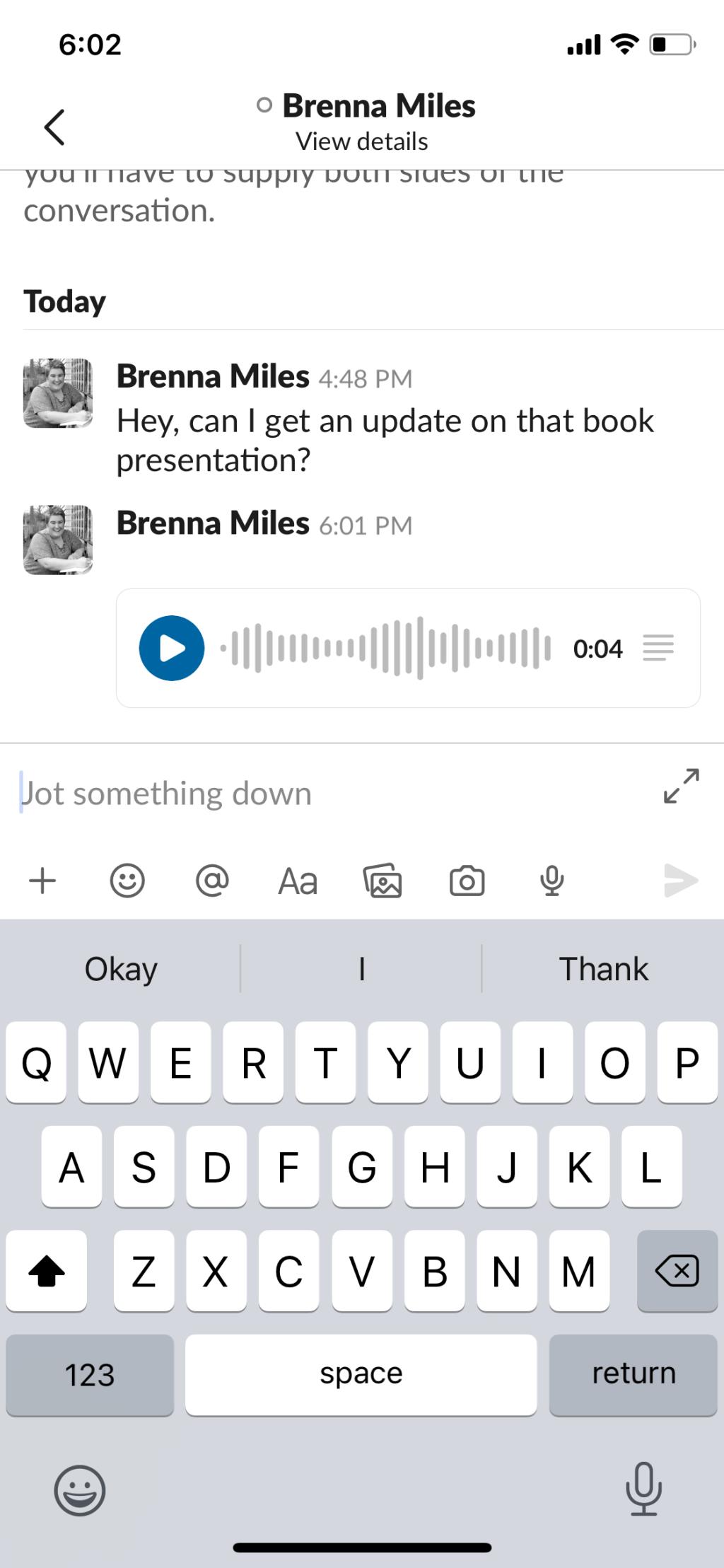
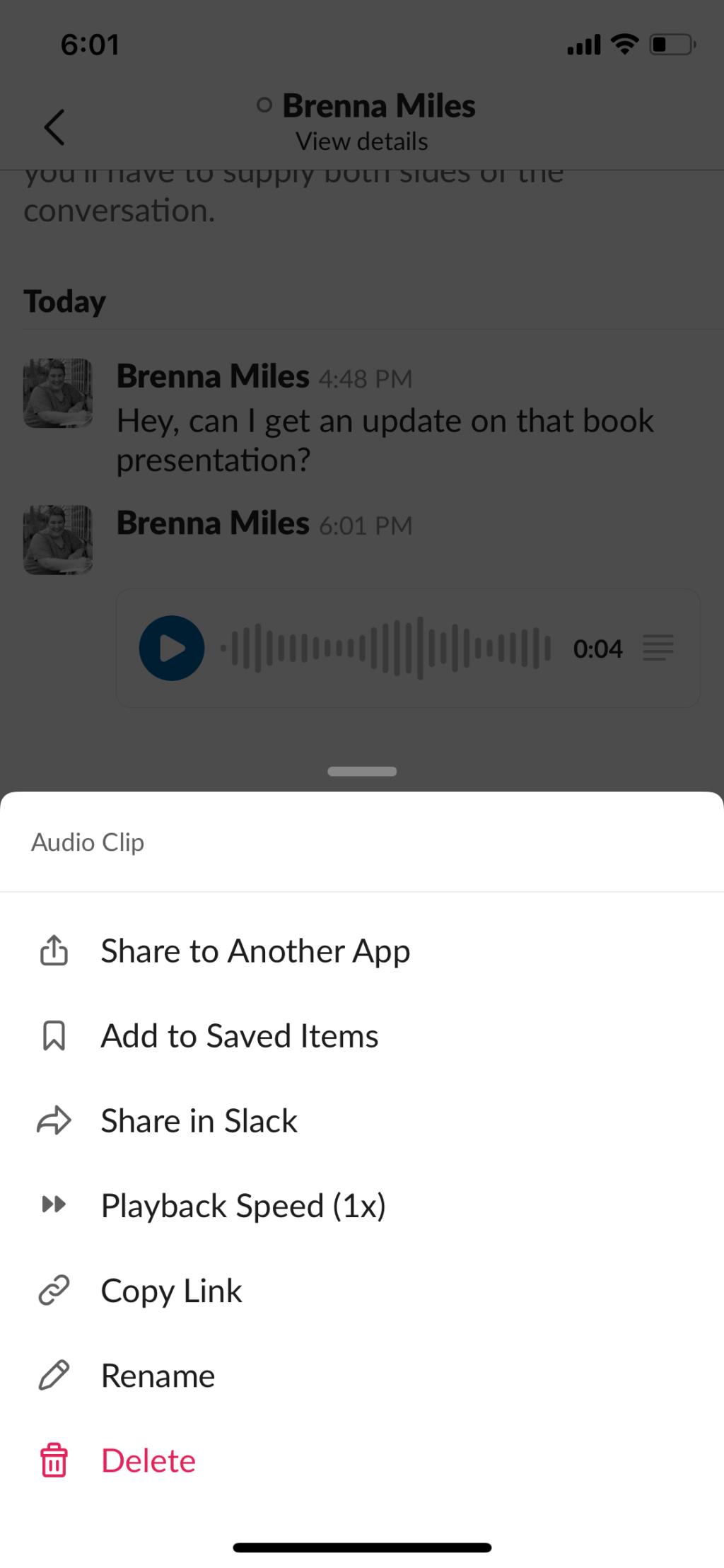
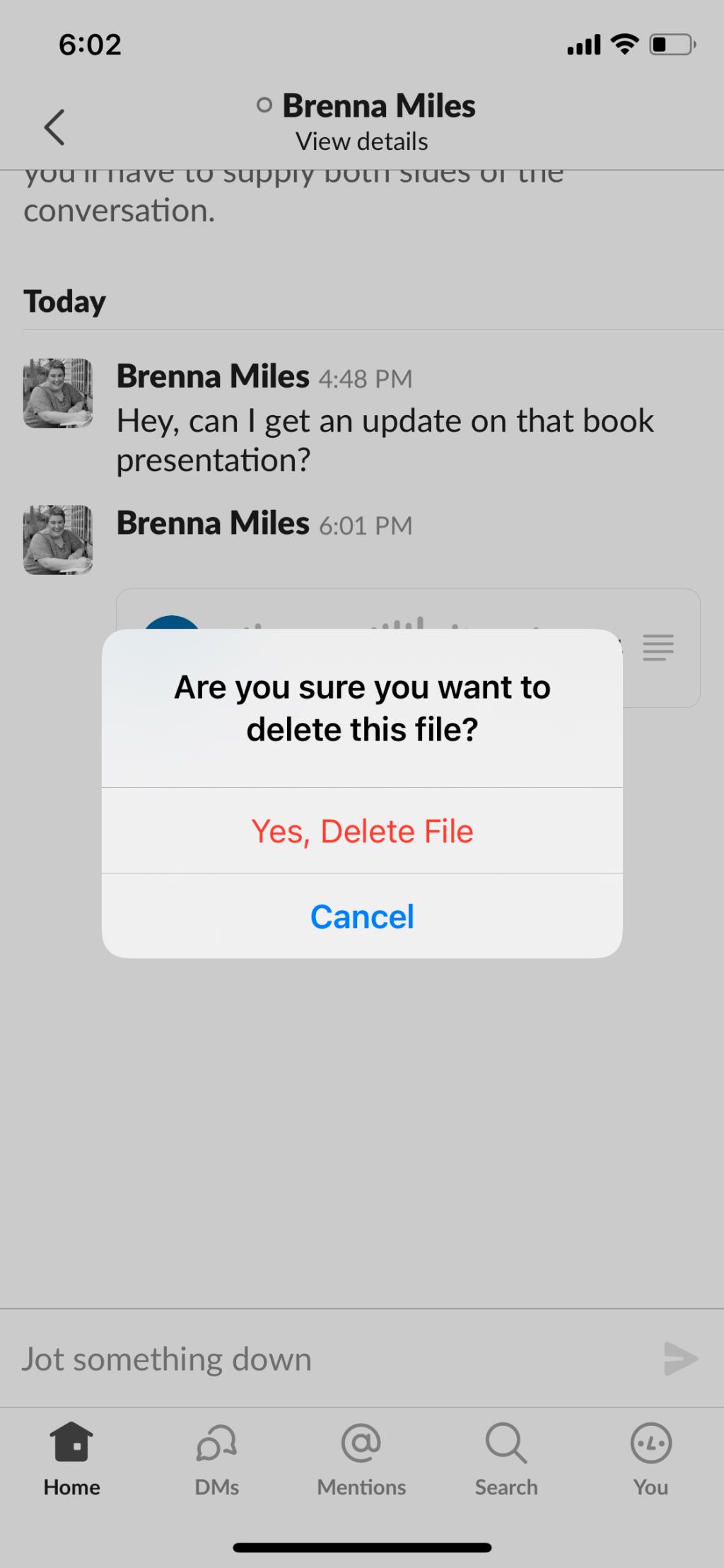
Een audioclip op Android verwijderen:
Een videoclip verwijderen op Android:
Met de clipfunctie van Slack kunt u de vergaderingen en telefoontjes die uw hersenen tijdens de werkdag leegzuigen, inruilen voor duidelijke audio- en videoberichten.
Het is slechts een van de vele functies die Slack aan het platform heeft toegevoegd voor eenvoudigere samenwerking en verbeterde productiviteit. We kijken ernaar uit om te zien wat Slack de volgende keer voor ons in petto heeft.
Excel biedt een verscheidenheid aan grafieken om gegevens te projecteren. Elke grafiek heeft zijn eigen specialiteiten, dus het is logischer wanneer gegevens worden weergegeven met de juiste grafiek.
Er is een stijgende trend in mensen die thuis werken of op afstand studeren. Dit heeft geresulteerd in een aanzienlijke groei van online leerplatforms en de cursussen die ze aanbieden.
Door wijzigingen in uw Excel-spreadsheets bij te houden, kunnen andere mensen uw bestand gemakkelijker bijwerken of controleren. Het is ook handig als u alle wijzigingen wilt bijhouden. De opdracht Wijzigingen bijhouden is gemakkelijk te vinden op het tabblad Review van de oudere versies van Microsoft Excel. Het is echter mogelijk dat u en uw team het moeilijk vinden om ze in te stellen op nieuwere versies.
Wilt u een Outlook-e-mail opslaan als PDF, maar weet u niet hoe? Het is niet zo voor de hand liggend als je zou denken, maar het is nog steeds gemakkelijk te doen als je eenmaal weet hoe.
Google heeft aanzienlijke vooruitgang geboekt met betrekking tot samenwerking op de werkplek, niet alleen in zoekmachines. Het bedrijf heeft verschillende apps en functies die teams kunnen gebruiken om hun workflow te verbeteren, waarvan vele eenvoudig te integreren zijn met andere apps.
Als u veel gebruik maakt van Excel, heeft u waarschijnlijk al heel vaak LOOKUP-functies gebruikt. Als u niet bekend bent, wordt de functie LOOKUP gebruikt om door een enkele rij of kolom te zoeken om een specifieke waarde in een andere rij of kolom te vinden.
Elke dag worden er miljarden e-mails verzonden en ontvangen. Door uw e-mail op de juiste manier te beginnen, kan uw bericht opvallen en een goede toon voor uw e-mail creëren.
Freelancers kunnen nu werkprojecten vinden op LinkedIn. Het populaire professionele sociale netwerk opent mogelijkheden voor professionals om werk te vinden op zijn platform, en gaat verder dan alleen hen de tools te geven om hun vaardigheden en ervaring te adverteren.
OneNote is de app voor het maken van notities voor Windows-gebruikers. Met nieuwe updates is het nu rijk aan functies en heeft het een verbeterde interface. Het is echter niet foutloos. Vaak ziet u mogelijk onjuiste synchronisatie in de app, bestanden die helemaal niet worden geopend of bestanden die worden geopend als alleen-lezen.
Grammarly domineert al jaren de markt voor grammatica-editors. Het is een van de beste tools die je als schrijver kunt krijgen. Microsoft zocht echter de kans en bracht Microsoft Editor uit als alternatief voor Office 365-gebruikers.
Als je te veel projecten op je bord hebt, kan het moeilijk zijn om georganiseerd en op de hoogte te blijven. Een tool voor projectportfoliobeheer bespaart u de tijdrovende taak om elk project afzonderlijk te bekijken. Het maakt het revisieproces eenvoudig door alle belangrijke records op één plek weer te geven.
Deze app voor taak-, project- en teambeheer heeft een aantal opwindende functies die u in uw leven kunt toepassen om van gemak te genieten. De ad-hoc gevallen van persoonlijk gebruik voegen waarde toe aan uw ClickUp-abonnement. Van keukenrecepten tot posts op sociale media, je kunt ClickUp in veel ruimtes toepassen.
Steeds meer mensen werken vanuit huis. In het begin klinkt het geweldig: je kunt in je badjas werken, meer tijd met de kinderen doorbrengen en je eigen uren indelen. Maar het heeft ook zijn nadelen.
Er zijn veel apps op de markt die u helpen productiever te worden. Sommige zijn gratis, andere zijn betaald. Ondanks dit alles zult u er misschien niet veel van winnen. Sommige zijn gewoon te technisch, andere zijn te simpel.
Leeftijd aangeven in jaren? Het lijkt misschien eenvoudig, maar het kan je overrompelen. Evenzo vereist het geven van uw precieze leeftijd vanaf uw geboortedatum nog meer aandacht.
Het enige dat u over Asana moet leren, is hoe u projecten kunt gebruiken om de productiviteit van uw team te verhogen. Met Asana-projectbeheer vermijd je verouderde spreadsheets, lange e-mailthreads en lange vergaderingen waarin dezelfde informatie wordt herhaald.
De zakenwereld is in de 21e eeuw drastisch veranderd en nu is het niet ongebruikelijk dat teams zich over verschillende locaties verspreiden. Bovendien hebben bedrijven meestal meerdere projecten onderweg, wat het volgen van alles moeilijk maakt.
Het archiveren van e-mails is een van de beste manieren om uw inbox opgeruimd te houden. Als je dit in Outlook wilt doen, heb je geluk. Met zowel Outlook voor het web als Outlook voor desktop kunt u uw e-mails gemakkelijk archiveren.
Tegenwoordig kun je vrijwel elk smart device gebruiken om bestanden en eBooks te openen en te lezen. Er gaat echter niets boven Kindle-apparaten als het ideale apparaat om eBooks te lezen.
Een logo moet relevant en pakkend zijn, omdat het helpt om de verbinding tussen het merk en de klanten tot stand te brengen. Het is vaak het middelpunt van een merkstrategie die creativiteit, ontwerpvaardigheden en vakkundige uitvoering vereist. Bedrijven zijn bereid flink te betalen voor een effectief logo. Daarom is het ontwerpen van logo's een lucratieve freelance-optreden of bijzaak geworden.
Excel biedt een verscheidenheid aan grafieken om gegevens te projecteren. Elke grafiek heeft zijn eigen specialiteiten, dus het is logischer wanneer gegevens worden weergegeven met de juiste grafiek.
Er is een stijgende trend in mensen die thuis werken of op afstand studeren. Dit heeft geresulteerd in een aanzienlijke groei van online leerplatforms en de cursussen die ze aanbieden.
Door wijzigingen in uw Excel-spreadsheets bij te houden, kunnen andere mensen uw bestand gemakkelijker bijwerken of controleren. Het is ook handig als u alle wijzigingen wilt bijhouden. De opdracht Wijzigingen bijhouden is gemakkelijk te vinden op het tabblad Review van de oudere versies van Microsoft Excel. Het is echter mogelijk dat u en uw team het moeilijk vinden om ze in te stellen op nieuwere versies.
Wilt u een Outlook-e-mail opslaan als PDF, maar weet u niet hoe? Het is niet zo voor de hand liggend als je zou denken, maar het is nog steeds gemakkelijk te doen als je eenmaal weet hoe.
Google heeft aanzienlijke vooruitgang geboekt met betrekking tot samenwerking op de werkplek, niet alleen in zoekmachines. Het bedrijf heeft verschillende apps en functies die teams kunnen gebruiken om hun workflow te verbeteren, waarvan vele eenvoudig te integreren zijn met andere apps.
Als u veel gebruik maakt van Excel, heeft u waarschijnlijk al heel vaak LOOKUP-functies gebruikt. Als u niet bekend bent, wordt de functie LOOKUP gebruikt om door een enkele rij of kolom te zoeken om een specifieke waarde in een andere rij of kolom te vinden.
Elke dag worden er miljarden e-mails verzonden en ontvangen. Door uw e-mail op de juiste manier te beginnen, kan uw bericht opvallen en een goede toon voor uw e-mail creëren.
Freelancers kunnen nu werkprojecten vinden op LinkedIn. Het populaire professionele sociale netwerk opent mogelijkheden voor professionals om werk te vinden op zijn platform, en gaat verder dan alleen hen de tools te geven om hun vaardigheden en ervaring te adverteren.
Grammarly domineert al jaren de markt voor grammatica-editors. Het is een van de beste tools die je als schrijver kunt krijgen. Microsoft zocht echter de kans en bracht Microsoft Editor uit als alternatief voor Office 365-gebruikers.
Als je te veel projecten op je bord hebt, kan het moeilijk zijn om georganiseerd en op de hoogte te blijven. Een tool voor projectportfoliobeheer bespaart u de tijdrovende taak om elk project afzonderlijk te bekijken. Het maakt het revisieproces eenvoudig door alle belangrijke records op één plek weer te geven.


















